Microsoft Outlook มีค่า แอปอีเมลที่ยอดเยี่ยม สำหรับทั้งเดสก์ท็อปและโทรศัพท์มือถือ แต่แอปก็มีปัญหาอยู่พอสมควร หากคุณใช้ Outlook บนโทรศัพท์ Android ของคุณ มีโอกาสที่คุณจะประสบปัญหาที่ แอพจะไม่ทำงาน
อาจเป็นได้ว่าแอปไม่ซิงค์อีเมลของคุณ หรือคุณไม่สามารถส่งอีเมลใหม่ได้ ไม่ว่าปัญหาจะเป็นอย่างไร การแก้ไขปัญหาเบื้องต้นควรทำให้แอปสำรองและทำงานได้ นี่คือวิธีการ
บังคับปิดและเปิด Outlook อีกครั้ง
เมื่อ Outlook หยุดทำงานบน Android ของคุณ สิ่งแรกที่คุณควรทำคือ บังคับปิดและเปิดแอปอีกครั้ง ซึ่งจะทำให้ Outlook ปิดการดำเนินการทั้งหมดและเริ่มต้นจากสถานะใหม่ นั่นช่วยแก้ไขปัญหาเล็กๆ น้อยๆ ของแอปได้จริงๆ
คุณจะไม่สูญเสียข้อมูลใดๆ เมื่อคุณบังคับปิดและเปิด Outlook บนโทรศัพท์ของคุณอีกครั้ง
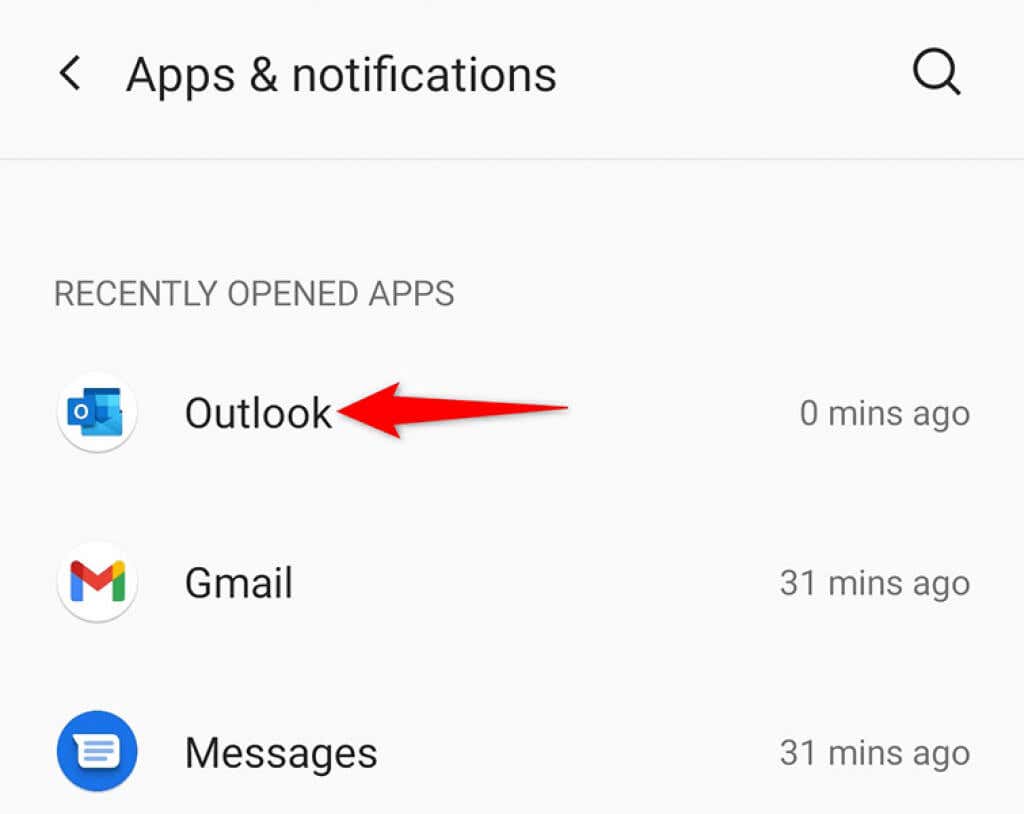
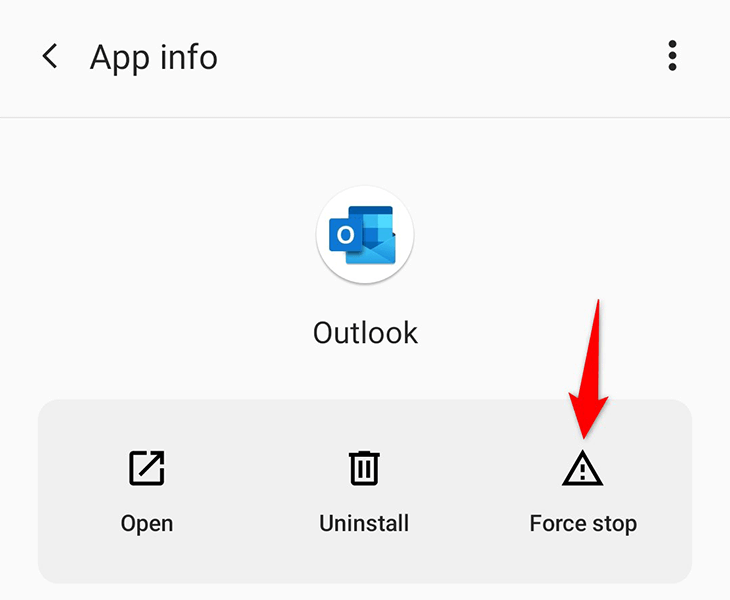
ตรวจสอบการเชื่อมต่ออินเทอร์เน็ตของคุณ
Outlook ใช้การเชื่อมต่ออินเทอร์เน็ตของโทรศัพท์เพื่อซิงค์บัญชีอีเมลของคุณ หากอินเทอร์เน็ตในโทรศัพท์ของคุณหยุดทำงาน นั่นจะทำให้ Outlook ไม่สามารถส่งและรับอีเมลใหม่ได้
ดังนั้นจึงเป็นเรื่องสำคัญที่จะต้องตรวจสอบการเชื่อมต่ออินเทอร์เน็ตของโทรศัพท์และให้แน่ใจว่าใช้งานได้ หากต้องการทำการทดสอบ ให้เปิดเว็บเบราว์เซอร์บนโทรศัพท์ของคุณแล้วเปิดไซต์เช่น Google หากคุณสามารถเปิดเว็บไซต์ได้ แสดงว่าอินเทอร์เน็ตของคุณใช้งานได้ดี
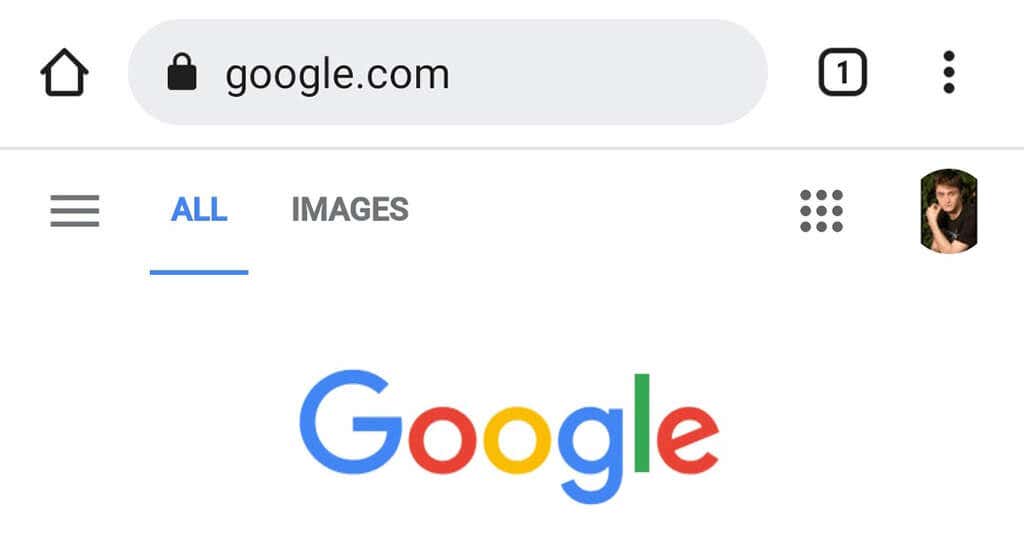
อย่างไรก็ตาม หากโทรศัพท์ของคุณไม่โหลดไซต์ แสดงว่าคุณอาจมีปัญหากับการเชื่อมต่อ ในกรณีนี้ คุณสามารถค้นหา ความช่วยเหลือในการแก้ไขปัญหาออนไลน์ หรือติดต่อกับผู้ให้บริการอินเทอร์เน็ตของคุณและขอความช่วยเหลือ
ล้างไฟล์แคชเพื่อแก้ไข Outlook
เมื่อใดก็ตามที่มีปัญหาเกี่ยวกับแอป ก็มีโอกาสที่ดีที่ไฟล์แคชของแอปจะทำให้เกิดปัญหา เช่นเดียวกับแอปอื่นๆ Outlook จะจัดเก็บไฟล์แคชไว้ในโทรศัพท์ Android ของคุณและบางครั้งไฟล์เหล่านี้อาจเป็นปัญหาได้.
โชคดีที่คุณสามารถ กำจัดไฟล์แคชเหล่านี้ทั้งหมด เพื่อแก้ไขปัญหาแอป Outlook ของคุณ การทำเช่นนี้จะไม่ลบข้อมูลส่วนบุคคลของคุณในแอป
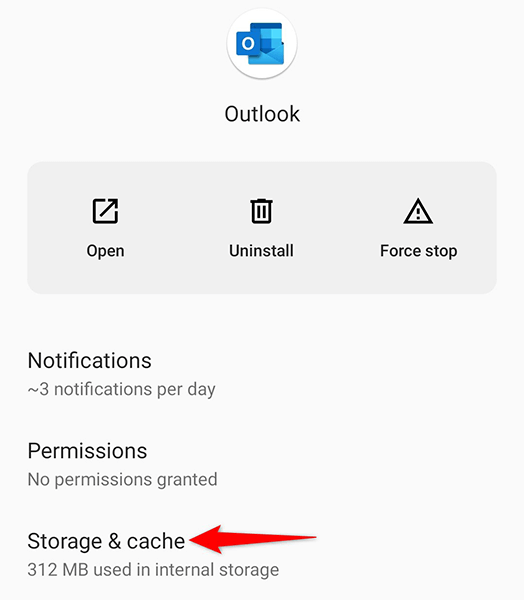
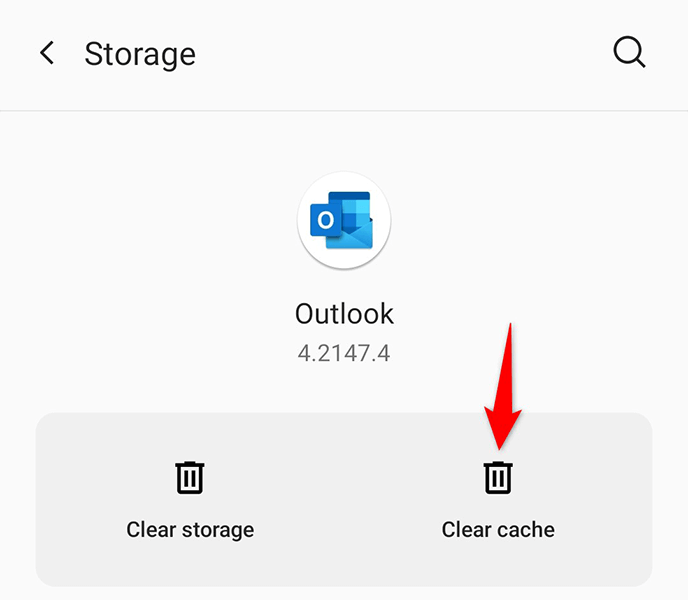
รีเซ็ตบัญชีอีเมลของคุณใน Outlook
Outlook ช่วยให้คุณสามารถรีเซ็ตบัญชีอีเมลของคุณเมื่อคุณประสบปัญหาในแอป การใช้ตัวเลือกนั้นคุ้มค่าเมื่อคุณพบว่าแอปคือ ไม่ซิงค์อีเมลของคุณ
คุณควรจะสามารถเปิด Outlook บนโทรศัพท์ของคุณเพื่อดำเนินการตามขั้นตอนนี้ได้
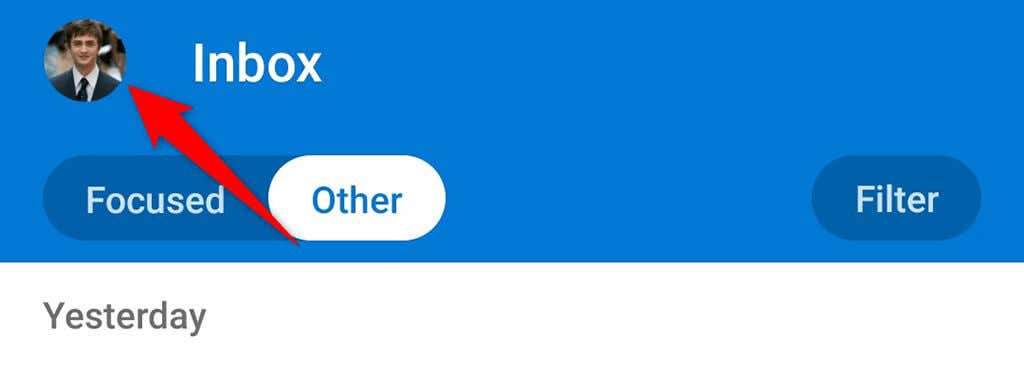
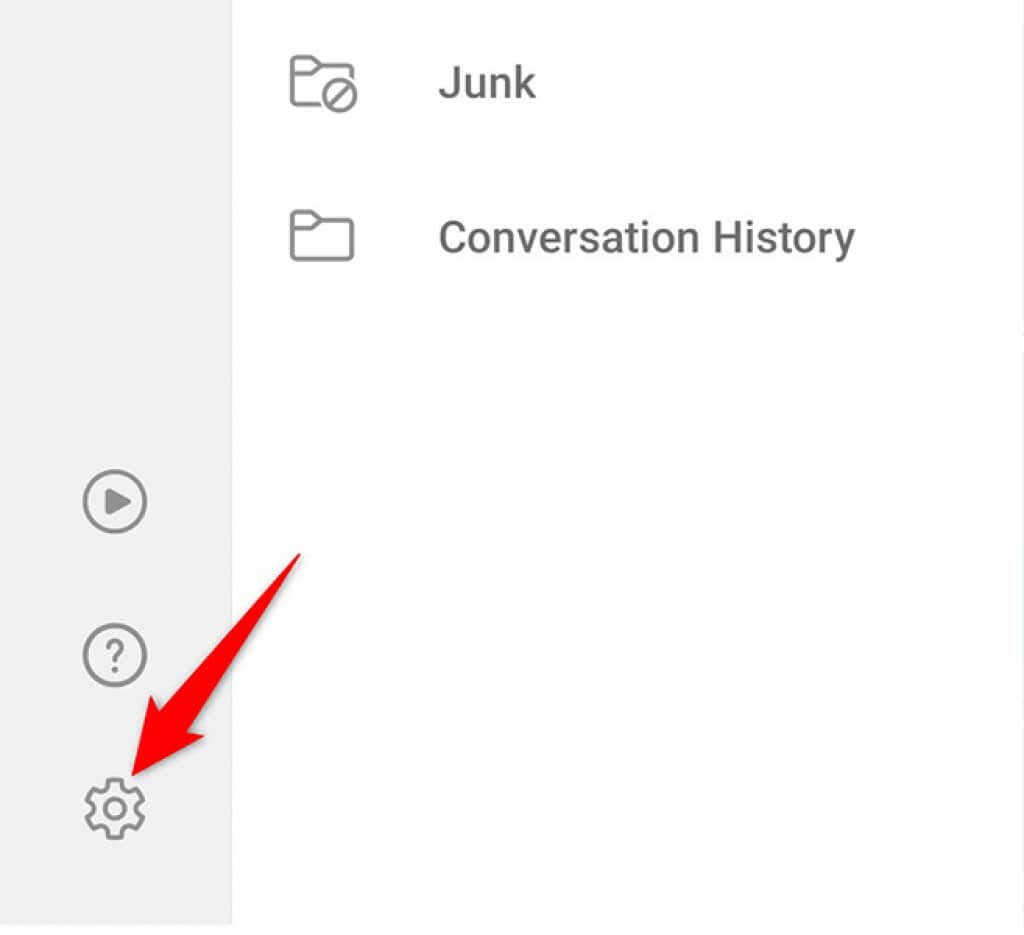
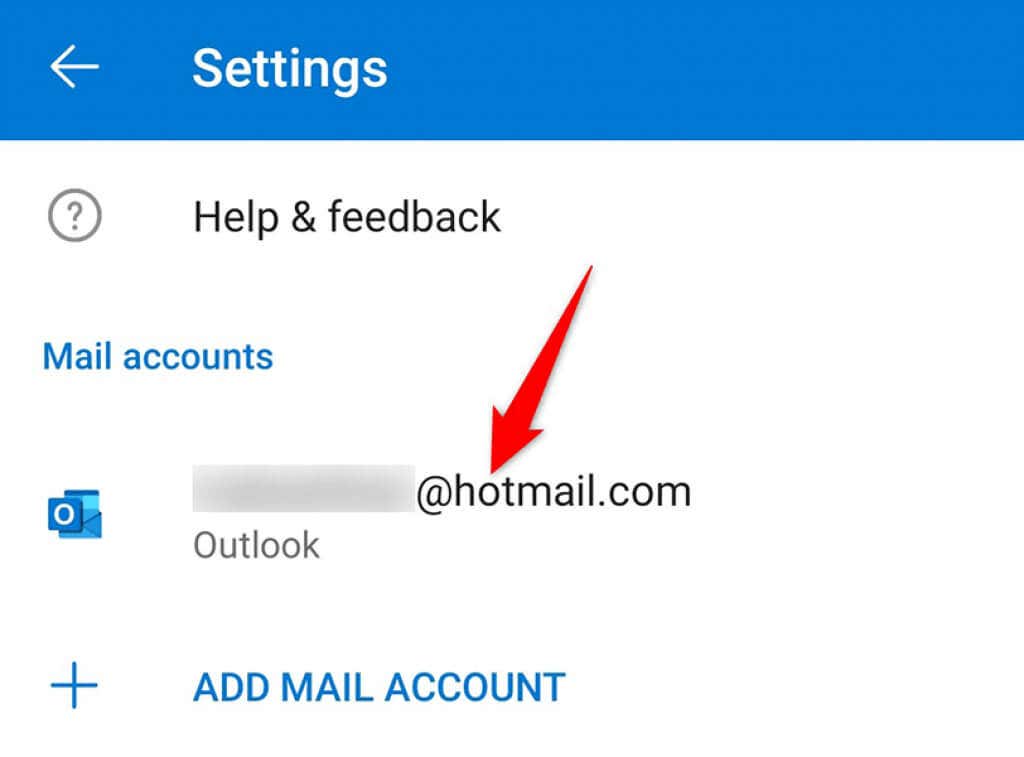
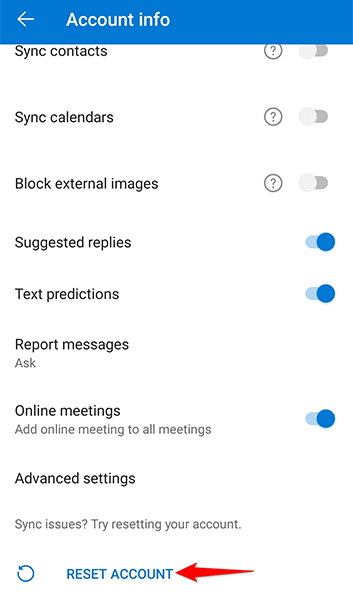
ออกจากระบบและกลับเข้าสู่บัญชีอีเมลของคุณใน Outlook
เมื่อ Outlook เริ่มทำงาน ก็คุ้มค่าที่จะลบบัญชีอีเมลของคุณออกจากแอป แล้วเพิ่มบัญชีกลับเข้าไปอีกครั้ง วิธีนี้จะช่วยแก้ไขปัญหาการตรวจสอบบัญชีในแอป
คุณจะต้องมีรายละเอียดการเข้าสู่ระบบบัญชีอีเมลของคุณเพื่อเพิ่มบัญชีกลับเข้าไปใน Outlook
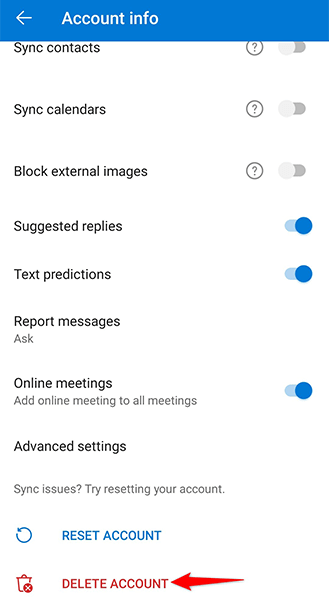
ปิดใช้งาน Add-In ของ Outlook
Add-in เป็นเครื่องมือเล็กๆ ที่มีประโยชน์ซึ่งพบได้ในแอป Outlook คุณสามารถใช้เครื่องมือเหล่านี้เพื่อรับคุณสมบัติเพิ่มเติมในอีเมล Outlook ของคุณ อย่างไรก็ตาม บางครั้งคุณอาจพบ Add-in ที่ทำให้เกิดปัญหา
หากต้องการแก้ไขปัญหาดังกล่าว ให้ปิดการใช้งาน Add-in ทั้งหมดของคุณ และดูว่าสามารถแก้ไขปัญหา Outlook ของคุณได้หรือไม่ คุณสามารถเปิดใช้งาน Add-in ของคุณอีกครั้งได้ทุกเมื่อที่ต้องการ
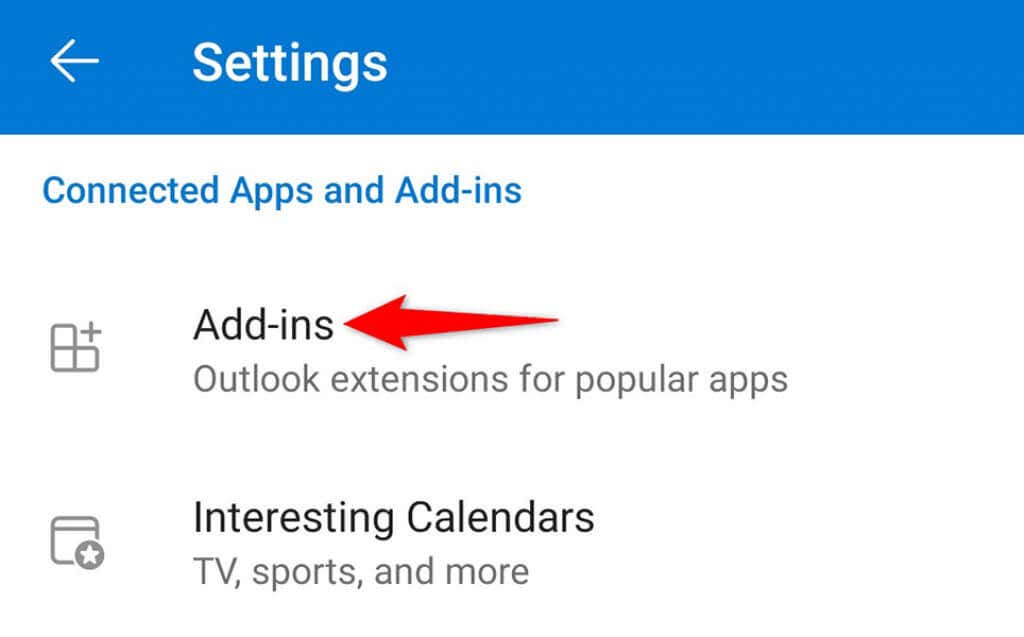
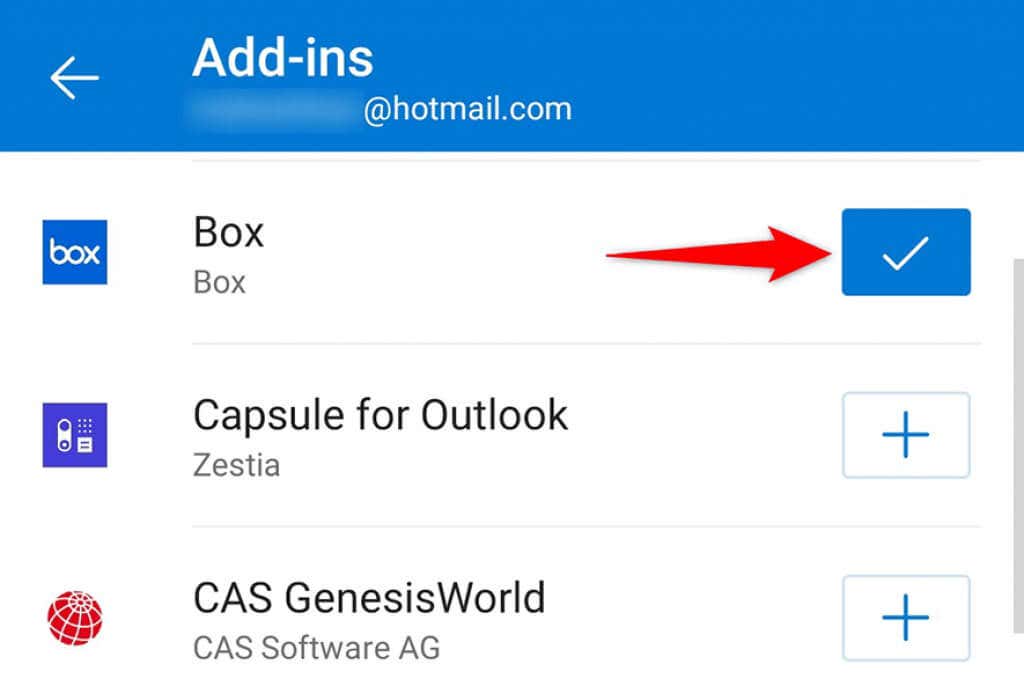
ติดตั้ง Outlook อีกครั้งจาก Play Store
หากปัญหา Outlook ของคุณยังคงไม่หายไป อาจคุ้มค่าที่จะลบและติดตั้งแอป Outlook บนโทรศัพท์ของคุณใหม่ ซึ่งช่วยให้แอปสามารถสร้างไฟล์หลักทั้งหมดตั้งแต่เริ่มต้น
คุณจะไม่สูญเสียอีเมลใด ๆ กำลังติดตั้ง Outlook ใหม่ แต่คุณต้องมีรายละเอียดการเข้าสู่ระบบของบัญชีอีเมลของคุณเพื่อเพิ่มบัญชีลงในแอป
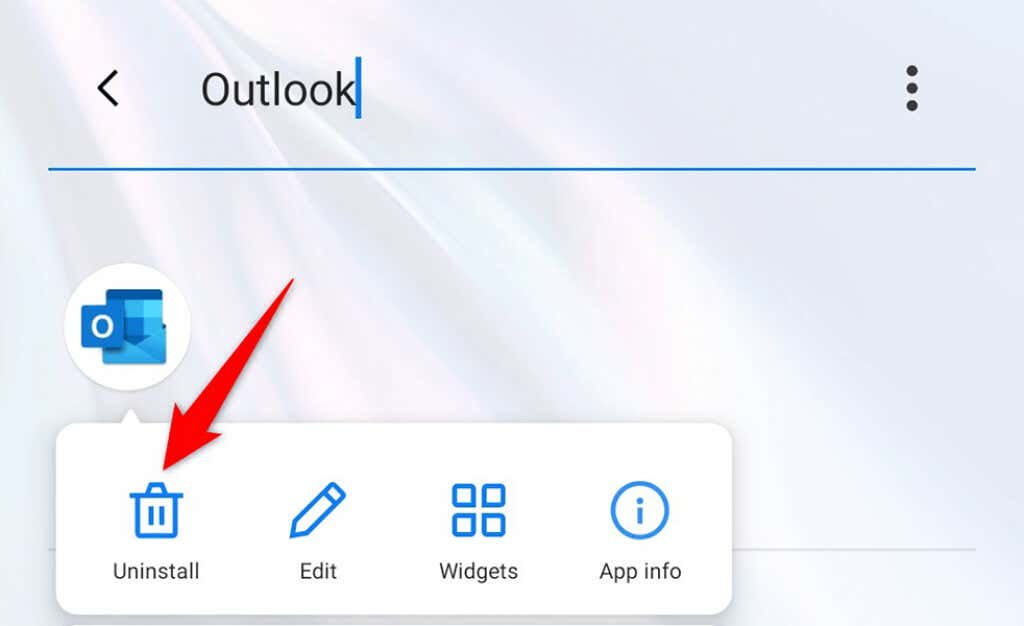
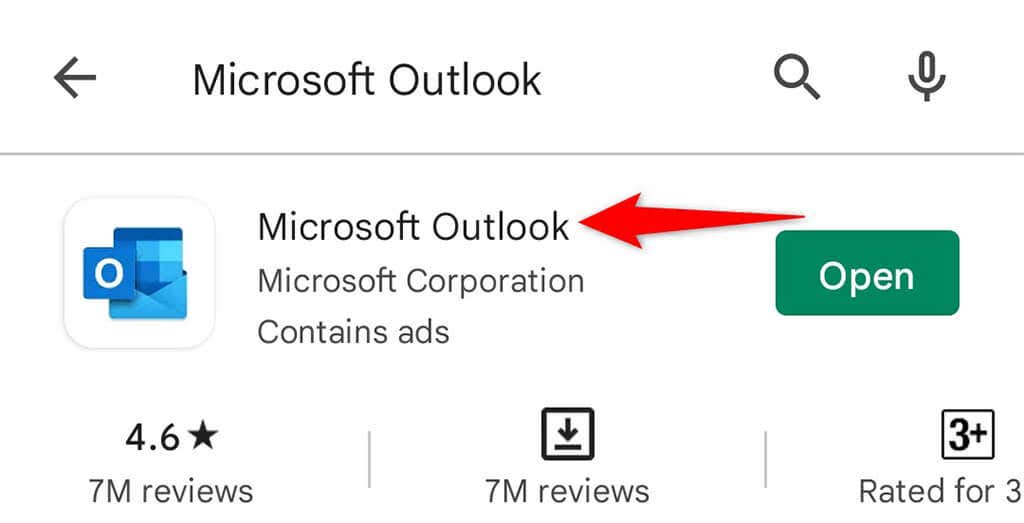
ดาวน์โหลดและใช้ Outlook เวอร์ชันเก่า
หากการติดตั้งแอปใหม่ไม่สามารถแก้ไขปัญหาของคุณได้ แอป Outlook อาจมีปัญหาหลัก ในกรณีนี้ คุณสามารถลองใช้แอปเวอร์ชันเก่าและดูว่าเหมาะกับคุณหรือไม่.
มี เว็บไซต์ดาวน์โหลด APK ที่ปลอดภัย หลายรายการที่คุณสามารถดาวน์โหลดแอป Outlook เวอร์ชันเก่ากว่าได้เล็กน้อย จากนั้น คุณสามารถ ติดตั้งไฟล์ APK เพื่อรับ Outlook บนโทรศัพท์ของคุณ วิธีนี้ใช้งานได้เหมือนกับการดาวน์โหลดแอปจาก Play Store ยกเว้นว่าคุณกำลังใช้แอปเวอร์ชันเก่า (แต่ใช้งานได้)
อย่าให้ปัญหาของ Outlook บน Android ทำให้คุณเครียดอีกต่อไป
หากคุณใช้ Outlook เป็นโปรแกรมรับส่งเมลหลักและแอปหยุดทำงาน เป็นเรื่องที่น่าหงุดหงิดอย่างยิ่งที่คุณไม่สามารถส่งหรือรับอีเมลสำคัญของคุณได้ โชคดีที่มีหลายวิธีในการทำให้ Outlook กลับมามีรูปร่างดังที่อธิบายไว้ข้างต้น โชคดี!
.